Placa de Rede Onboard Sumiu Como Resolver
E aí, tranquilo? Já aconteceu de você ligar o PC e, de repente, a internet sumir? Pois é, um problema bem comum é a placa de rede onboard simplesmente ‘desaparecer’. Mas fica frio, nem sempre isso significa que ela queimou. Neste guia, vou te mostrar o que pode estar rolando e como você mesmo pode tentar resolver isso. Imagina só a economia de não precisar chamar um técnico ou comprar outra placa!
O Que Causa o Sumiço da Placa de Rede Onboard?
A placa de rede onboard, aquela que já vem integrada na placa-mãe do seu PC, é essencial para a conexão à internet via cabo. O ‘sumiço’ dela pode ser causado por diversos fatores, desde problemas simples de software até falhas de hardware. Entender a causa é o primeiro passo para resolver o problema e trazer sua internet de volta.
Possíveis Soluções Para Placa de Rede Não Reconhecida
Antes de partir para soluções mais drásticas, vamos começar com o básico. Muitas vezes, o problema é mais simples do que parece, e você pode resolver em poucos minutos.
Reinicie o PC
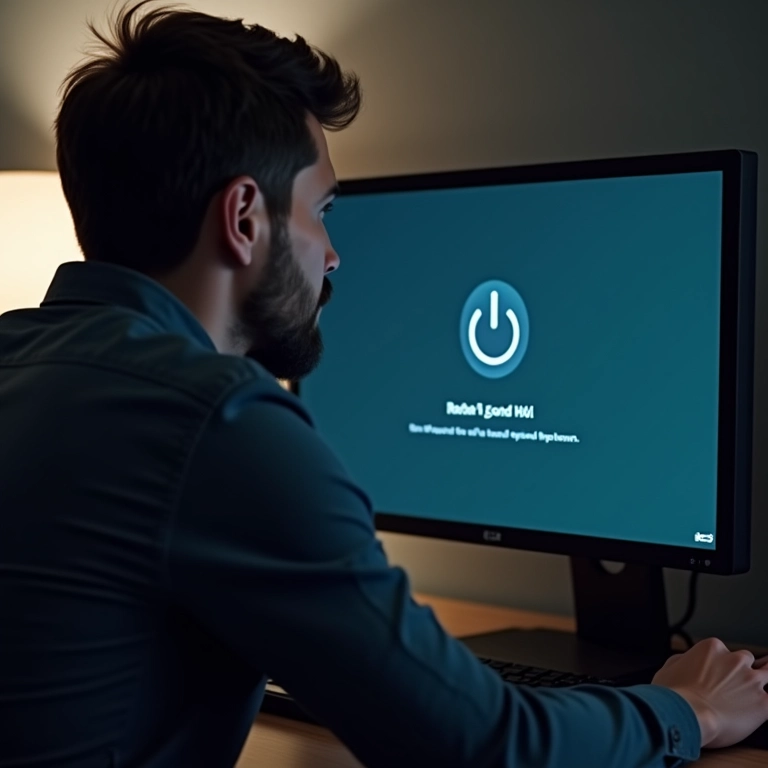
Pode parecer óbvio, mas acredite, muitas vezes a solução está em uma simples reinicialização. Isso resolve conflitos de software e pode ‘ressuscitar’ a placa de rede. Experimente reiniciar e veja se a placa volta a aparecer.
Verifique os Cabos e Conexões

Certifique-se de que o cabo de rede está conectado corretamente tanto no PC quanto no modem/roteador. Teste com outro cabo para descartar a possibilidade de um cabo danificado. Uma conexão mal feita ou um cabo defeituoso podem ser a causa do problema.
Atualize os Drivers da Placa de Rede
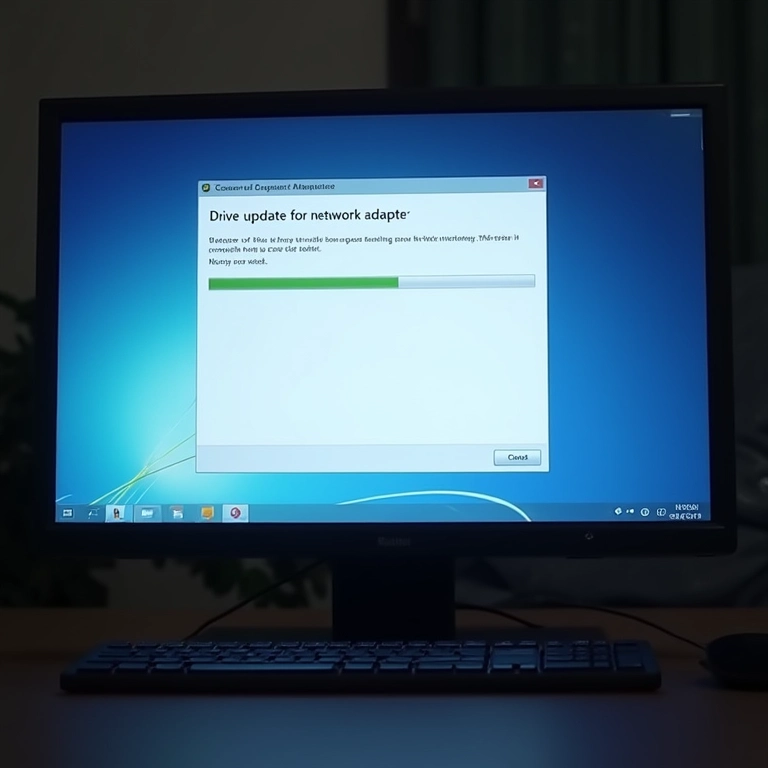
Drivers desatualizados ou corrompidos são uma causa comum do problema. Para atualizar, siga estes passos:
- Aperte Win + R, digite devmgmt.msc e aperte Enter para abrir o Gerenciador de Dispositivos.
- Procure por “Adaptadores de Rede” e expanda a lista.
- Clique com o botão direito sobre a sua placa de rede e selecione “Atualizar driver”.
- Escolha a opção “Pesquisar drivers automaticamente”. Se o Windows não encontrar, tente baixar o driver mais recente do site do fabricante da placa-mãe.
Dica do especialista: Se você já tiver o driver baixado, na hora de atualizar, escolha a opção “Procurar drivers no meu computador” e indique a pasta onde o driver está. Isso pode ser mais eficiente.
Reinstale o Driver da Placa de Rede

Se a atualização não funcionar, tente desinstalar e reinstalar o driver. No Gerenciador de Dispositivos, clique com o botão direito sobre a placa de rede e selecione “Desinstalar dispositivo”. Reinicie o PC e veja se o Windows reinstala o driver automaticamente. Se não, instale o driver que você baixou do site do fabricante.
Verifique as Configurações de BIOS/UEFI
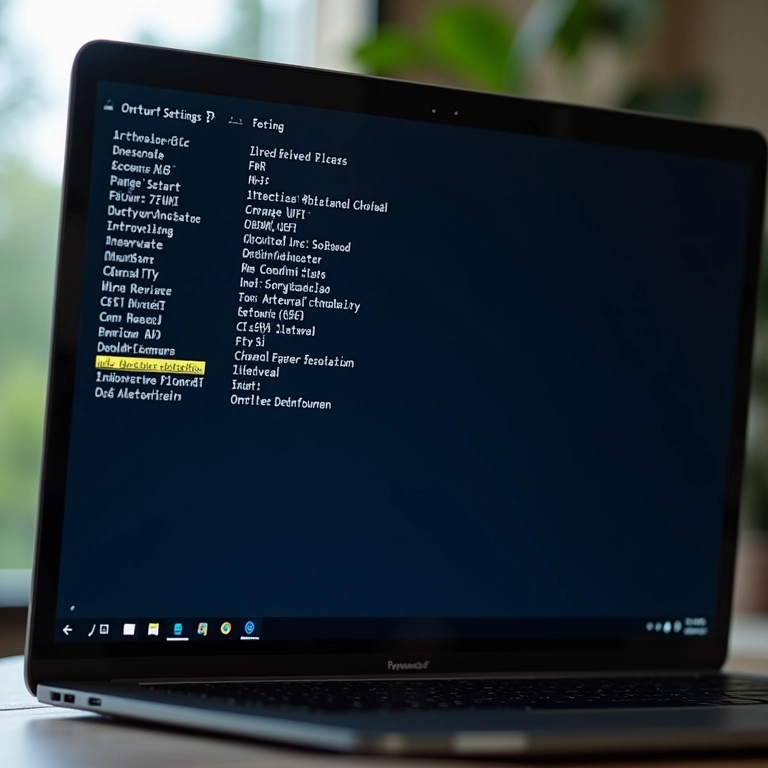
Em alguns casos, a placa de rede onboard pode estar desativada na BIOS/UEFI. Para verificar, siga estes passos:
- Reinicie o PC e fique apertando a tecla Del, F2 ou F12 (a tecla varia de acordo com o fabricante da placa-mãe) para entrar na BIOS/UEFI.
- Procure por opções como “Onboard LAN”, “Network Adapter” ou algo similar.
- Certifique-se de que a opção está ativada (geralmente “Enabled”).
- Salve as alterações e saia da BIOS/UEFI.
Execute o Solucionador de Problemas do Windows
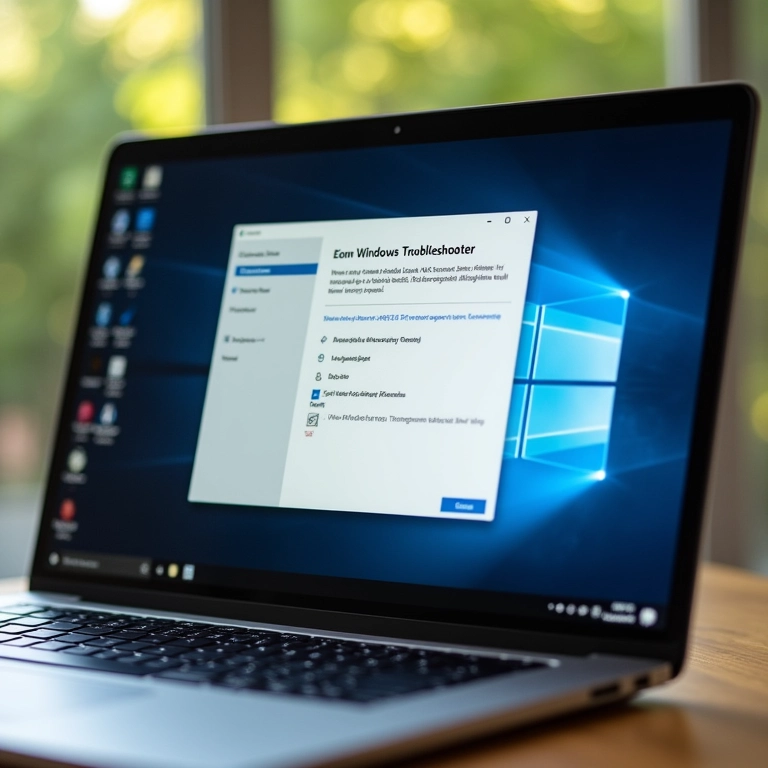
O Windows tem uma ferramenta de solução de problemas que pode identificar e corrigir automaticamente problemas de rede. Para executar, siga estes passos:
- Aperte Win + I para abrir as Configurações do Windows.
- Vá em “Rede e Internet” e depois em “Solução de problemas”.
- Selecione “Adaptador de rede” e siga as instruções.
Verifique se a Placa de Rede Está Desativada
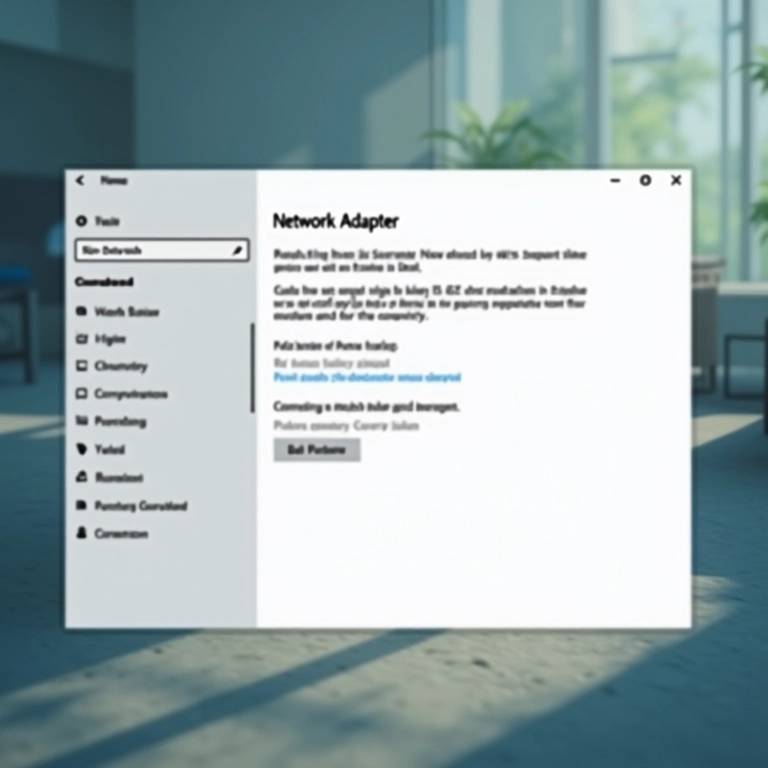
Pode parecer besteira, mas às vezes a placa de rede está simplesmente desativada nas configurações do Windows. Para verificar, siga estes passos:
- Aperte Win + R, digite ncpa.cpl e aperte Enter para abrir as Conexões de Rede.
- Verifique se a sua placa de rede aparece na lista. Se estiver desativada, clique com o botão direito sobre ela e selecione “Ativar”.
Teste a Placa de Rede em Outro PC

Se você tiver outro PC disponível, teste a placa de rede nele para ver se o problema é com a placa ou com o seu PC original. Se a placa funcionar no outro PC, o problema está no seu PC original.
Verifique o Firewall do Windows
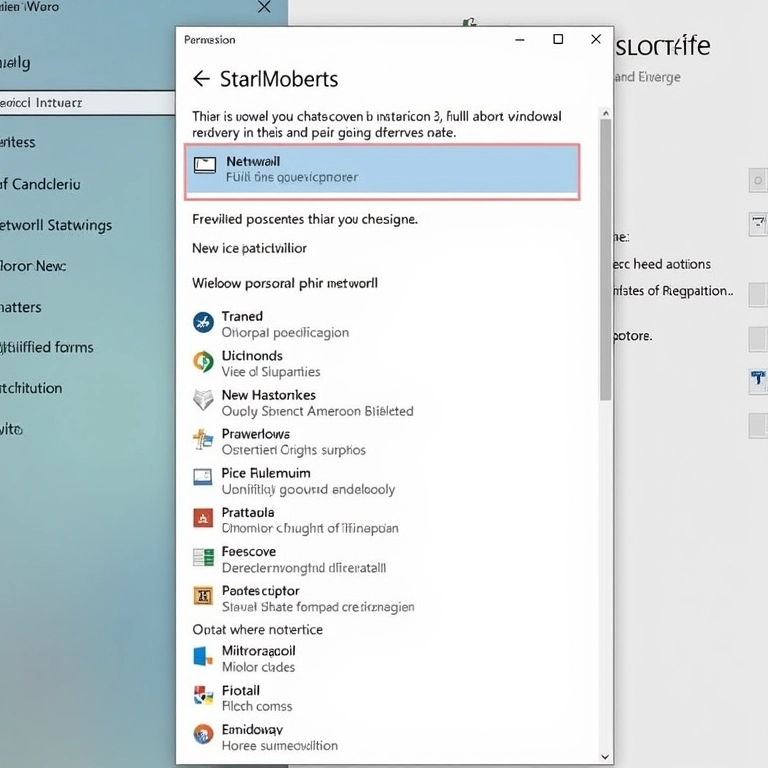
O Firewall do Windows pode estar bloqueando a conexão da sua placa de rede. Para verificar, siga estes passos:
- Aperte Win + R, digite firewall.cpl e aperte Enter para abrir o Firewall do Windows.
- Clique em “Permitir um aplicativo ou recurso através do Firewall do Windows”.
- Verifique se a sua placa de rede está na lista e se a caixa está marcada. Se não estiver, marque a caixa e clique em “OK”.
Restaure o Sistema
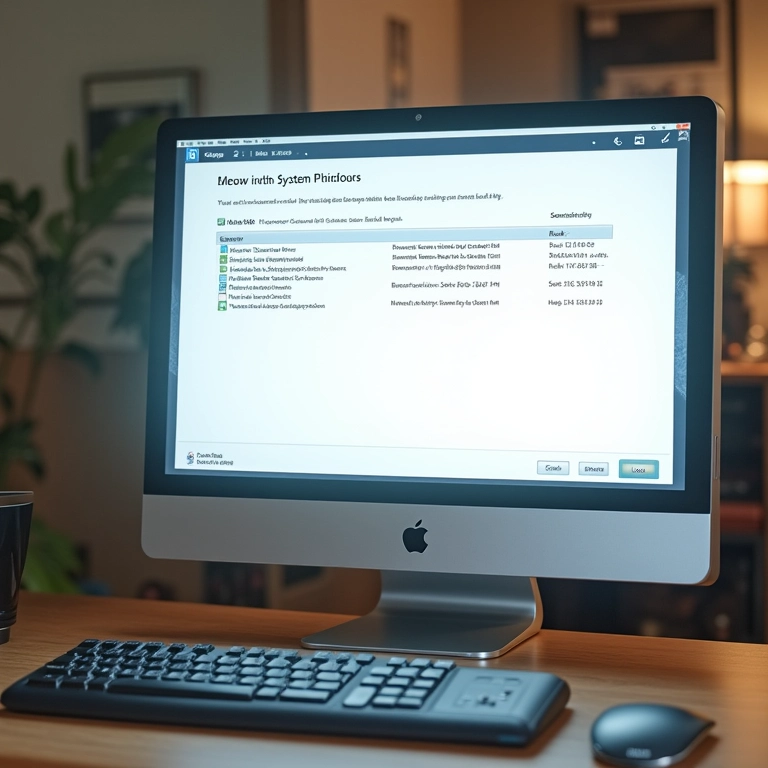
Se nada funcionar, tente restaurar o sistema para um ponto anterior ao problema. Isso pode desfazer alterações recentes que podem estar causando o problema. Para restaurar, siga estes passos:
- Aperte Win + R, digite rstrui e aperte Enter para abrir a Restauração do Sistema.
- Siga as instruções para escolher um ponto de restauração e restaurar o sistema.
Quando Considerar a Troca da Placa de Rede?
Se você já tentou todas as soluções acima e a placa de rede onboard continua sem funcionar, pode ser que ela realmente tenha queimado. Nesse caso, a solução é comprar uma nova placa de rede. Você pode optar por uma placa de rede interna (PCIe) ou uma placa de rede USB. Ambas funcionam bem, mas a PCIe geralmente oferece melhor desempenho.
Dicas Extras do Especialista
- Verifique a temperatura do PC: Superaquecimento pode danificar componentes, incluindo a placa de rede.
- Limpe o PC regularmente: Poeira e sujeira podem causar mau contato e superaquecimento.
- Use um filtro de linha: Proteja o PC contra picos de energia.
Planilha Resumo Para Solucionar o Problema
| Problema | Solução | Nível de Dificuldade |
|---|---|---|
| Placa de rede não aparece no Gerenciador de Dispositivos | Verificar BIOS/UEFI, reinstalar driver | Médio |
| Conexão de rede limitada ou inexistente | Verificar cabos, reiniciar modem/roteador | Fácil |
| Driver da placa de rede com erro | Atualizar ou reinstalar driver | Médio |
| Placa de rede desativada | Ativar nas configurações de rede | Fácil |
| Problema de hardware | Testar em outro PC, considerar troca | Avançado |
Dúvidas Frequentes
A placa de rede onboard pode queimar do nada?

Sim, pode acontecer devido a picos de energia, superaquecimento ou simplesmente pelo desgaste natural dos componentes. Mas antes de condená-la, siga os passos deste guia.
Como saber se o problema é na placa de rede ou no modem/roteador?

Teste a conexão com outro dispositivo (celular, outro PC). Se funcionar, o problema é no seu PC. Se não funcionar, o problema é no modem/roteador.
Preciso contratar um técnico para resolver isso?
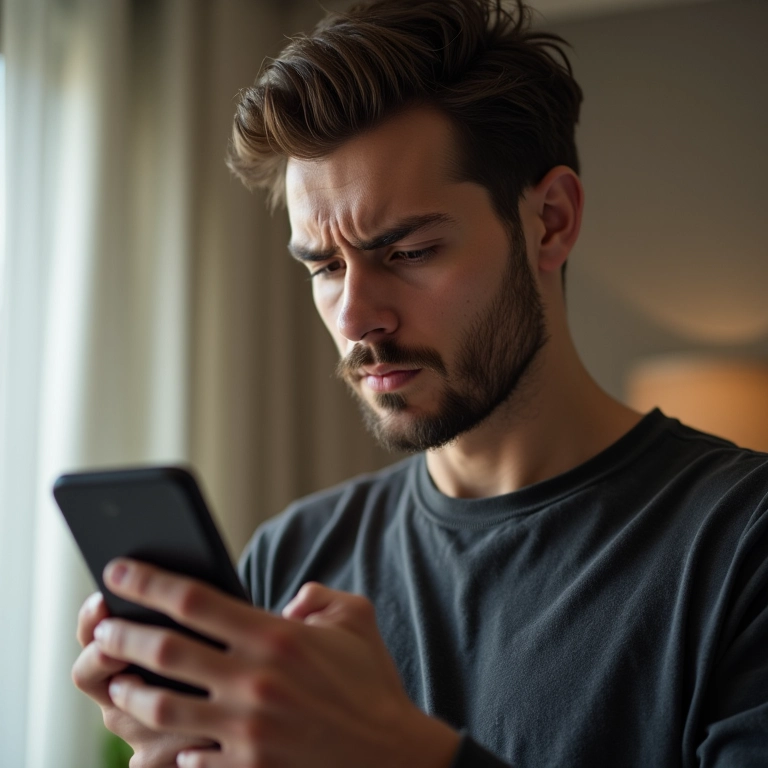
Depende. Se você seguiu todos os passos e não resolveu, ou se não se sente confortável em mexer nas configurações do PC, pode ser uma boa ideia.
Placa de rede USB é tão boa quanto a onboard?

Para uso geral, sim. Mas para jogos ou tarefas que exigem alta performance de rede, a placa de rede PCIe geralmente oferece melhor desempenho.
Onde encontro o driver da minha placa de rede?
No site do fabricante da placa-mãe do seu PC. Procure pelo modelo da placa-mãe e baixe o driver de rede correspondente.
Para não esquecer:
Antes de sair comprando outra placa, siga este guia com calma e tente todas as soluções. Muitas vezes, o problema é mais simples do que parece e você pode resolver em casa. E aí, conseguiu resolver o problema da sua placa de rede? Compartilhe sua experiência nos comentários! Se nada funcionar, procure um técnico de confiança para avaliar o problema. Ele poderá te dar um diagnóstico preciso e te ajudar a escolher a melhor solução.







